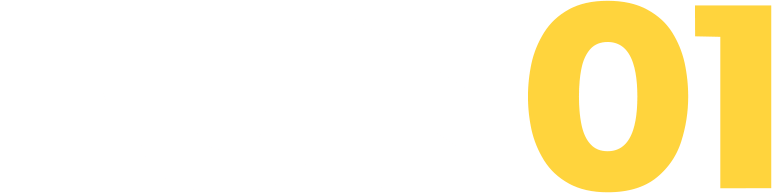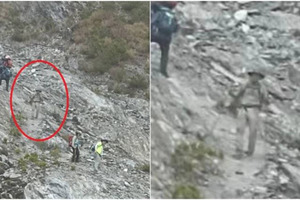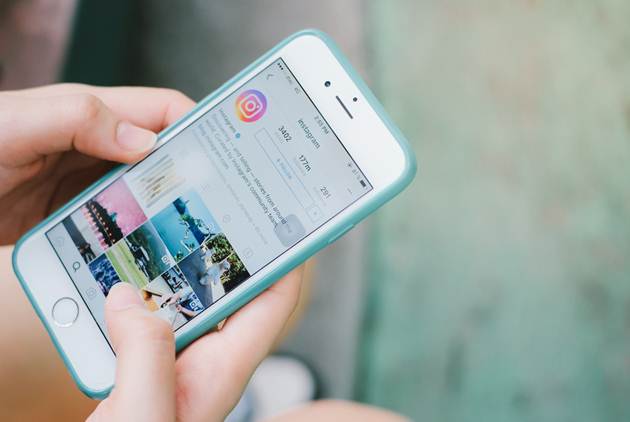
新手機越來越貴,如果舊手機外觀完整,功能運作正常,賣掉舊手機的錢或許可以補貼一些換新機的費用。但是,在將你的舊手機交給陌生人之前,一定要確保所有的個人資訊都已經全部被刪除,而且新的使用者也無法再重新恢復。
第一步:做好備份
第一件最重要的事情,就是備份手機內的所有資訊,例如照片和聯絡人資訊。
iPhone使用者:如果你已經登入iCloud,你的手機很可能會自動備份。你可以到「設定」,點「你的名字」之後,再點選iCloud選項,上面就會列出已使用的儲存空間。因為iCloud存儲空間有限,而且需要很長時間才能下載所有數據,因此如果要將資訊轉移到新手機,比較好的做法是用手動的方式,備份到電腦上的iTunes。將你的iPhone插入PC或Mac,然後開啟iTunes。點選工具欄左上角的iPhone按鈕,然後選擇「立即備份」。完成之後,舊手機的資訊將會全部備份到你的電腦上。等到你開始設定新手機時,就可以從iTunes將所有資訊複製到你的新手機。
將你的iPhone插入PC或Mac,然後開啟iTunes。點選工具欄左上角的iPhone按鈕,然後選擇「立即備份」。完成之後,舊手機的資訊將會全部備份到你的電腦上。等到你開始設定新手機時,就可以從iTunes將所有資訊複製到你的新手機。
Android使用者:每款Android手機的設定都有些不同,你需要事先了解確切的步驟。包括聯繫人、日曆和其他相關資訊,很可能是與你的Google帳戶同步。你可以打開「設定」,點選「系統」之後,再點選「備份」,系統便會自動將相關資訊備份到你的Google帳戶內。
如果你使用的app,需要有帳號登入,那麼關於這個app的相關使用資料,可能會定期備份在你的帳號中。如果不需要有帳號登入,就得透過app的設定功能,以手動的方式建立備份檔,然後再將備份檔複製到你的電腦。
第二步:登出舊手機
iPhone使用者:打開「設定」,點選「你的姓名」,然後點選螢幕最下方的「登出」,這樣新的使用者才可以用他的帳號登入這台手機。如果你有使用Apple Watch,就必須取消「配對」。如果你要換成非iPhone新手機,就必須登出iMessage。
Android使用者:在重置手機設定之前,先登出Google帳號。前往「設定」,點選「用戶和帳號」,然後選擇「Google帳戶」,再按下「刪除帳號」的按鈕。但還是要提醒,不同的Android手機,程序會略有不同。
第三步:安全地刪除資訊
一旦確定已備份完所有的資訊,就可以準備刪除。一定要記住一點:要確保手機的新主人無法重新恢復你的任何個人資訊。
一般來說,當你從手機或電腦上刪除文件時,事實上並未完全刪除。你的手機或電腦只是會標記這些資訊原本所佔用的儲存空間,現在是「可使用的」,可以被其他資料覆蓋。但是,只要有人擁有相關的資料救援軟體,就能查看最近被刪除的文件,也就是說,手機的新主人很可能會看到你的個資。
因此,你的手機最好有加密功能。一旦有人試圖要恢復被刪除的資訊,只會看到亂碼,你的個資不會被洩露出去。
iPhone使用者:3GS之後推出的iPhone手機都已經加密,因此如果你是iPhone使用者,先打開「設定」,點選「一般」,進入之後再點選「重置」,選擇「清除所有內容和設定」,就可以安全清除手機上的所有資訊。
Android使用者:許多Android手機也都已經加密,但不同的Android還是會有些差異。 因此,最好能額外執行幾個步驟。 前往「設定」,點選「安全」,選擇「加密」的功能。如果螢幕顯示手機已經加密的資訊,那麼你就可以放心開始清除資訊的步驟;如果沒有,請選擇「加密手機」的選項。
確定手機加密之後,重新回到「設定」之下的「系統」選項,點選「重置」,然後選擇「清除所有資訊」即可。